Heften Sie einen Ordner, eine App, eine Datei oder eine Website an den Windows 8-Startbildschirm an
Verschiedenes / / February 11, 2022
Die moderne Benutzeroberfläche und der Startbildschirm in Windows 8 hat sowohl gute als auch schlechte Reaktionen von den Benutzern der Release-Vorschau erhalten. Das bedeutet, dass Sie leicht Leute finden können, die nach Wegen suchen Deaktivieren Sie diese Funktionen, um die Dinge wieder so zu machen, wie sie in Windows 7 waren. Aber wenn Sie genau hinsehen, können Sie den Startbildschirm von Windows 8 mit jedem Programmstarter eines modernen Smartphones vergleichen verbessert die Zugänglichkeit des Benutzers.

Am Anfang dachte ich auch, dass der Startbildschirm eine Verschwendung für Desktop- und Laptop-Benutzer ist, aber als ich anfing, daran zu arbeiten, wurde mir klar, dass er tatsächlich sehr hilfreich ist. Der Startbildschirm ist das erste, was sich öffnet, wenn Windows 8 hochfährt und falls ja Ihre liebsten, regelmäßig verwendeten Artikel angeheftet Wenn Sie darauf zugreifen, werden Sie tatsächlich anfangen, den einfachen Zugang zu lieben, den es bietet.
Deshalb zeige ich Ihnen heute, wie Sie neue Elemente an den Startbildschirm anheften können, um ihn hilfreicher zu machen. Fangen wir also an!
Heften Sie einen Ordner an den Windows 8-Startbildschirm an
Das Anheften eines Ordners ist eine unkomplizierte Aufgabe. Klicken Sie einfach mit der rechten Maustaste auf den Ordner, den Sie auf dem Startbildschirm anheften möchten, und wählen Sie die Option aus Auf Startseite.
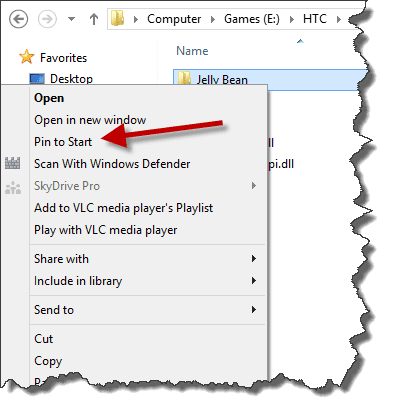
Der Ordner wird sofort am Ende des Startbildschirms angeheftet.
Apps an den Windows 8-Startbildschirm anheften
Um eine Anwendung anzuheften, die standardmäßig nicht auf Ihrem Startbildschirm angezeigt wird, starten Sie den Startbildschirm und klicken Sie mit der rechten Maustaste auf eine beliebige Stelle, um sie auszuwählen Alle Apps. Nachdem Sie auf Alle Apps geklickt haben, sehen Sie alle Anwendungen, die auf Ihrem Computer installiert sind. Einfach mit der rechten Maustaste auf die App klicken und auswählen Auf Startseite.
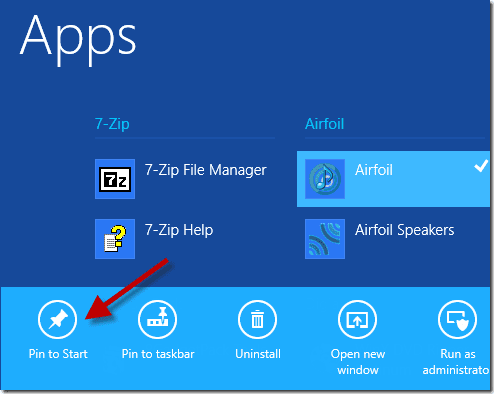
Du kannst auch Suchen Sie auf dem Startbildschirm nach der App und wählen Sie die Option zum Anheften der App aus. Wenn eine App bereits angeheftet ist, können Sie sie auf die gleiche Weise aufheben.
Heften Sie eine Website an den Windows 8-Startbildschirm an
Sie können auch eine Website auf dem Startbildschirm anheften, die Sie oft genug besuchen (z Leitende Tech 🙂 ). Um eine Website anzuheften, starten Sie Internet Explorer 10 und öffnen Sie die Website, die Sie anheften möchten. Klicken Sie nach dem Laden der Website auf die Einstellungen Schaltfläche in der oberen rechten Ecke des Bildschirms und wählen Sie die Option aus Website zum Startbildschirm hinzufügen. Das ist alles, die Website wird sofort zum Startbildschirm hinzugefügt. Wiederholen Sie die Schritte für alle Websites, die Sie hinzufügen möchten.
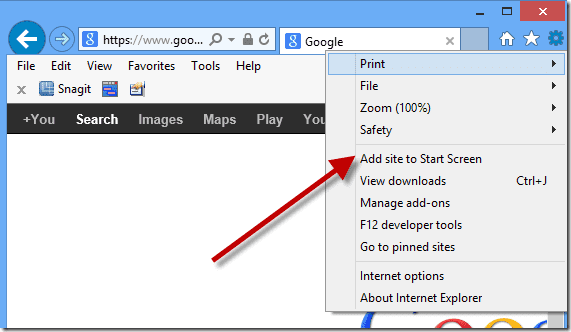
Sie können eine Website auch mit dem modernen Internet Explorer anheften, aber derzeit gibt es keine Möglichkeit, dasselbe mit Chrome und Firefox zu tun.
Pinning-Datei und Sonderposten
In Windows 8 gibt es keine Möglichkeit, Dateien und andere spezielle Elemente wie Laufwerke und Elemente der Systemsteuerung direkt anzuheften, aber Sie können dies mit einem einfachen Tool namens Bildschirm-Pinner starten. Mit dem Startbildschirm-Pinner können Sie in Sekundenschnelle alles und jedes auf dem Windows 8-Startbildschirm anheften, und diese Dinge umfassen alle Elemente, die wir oben besprochen haben.

Hier ist ein Video, das Ihnen zeigt, wie Sie mit dem Tool beliebige Elemente auf dem Startbildschirm anheften können.
Fazit
So können Sie also fast alles auf Ihrem Windows 8-Startbildschirm anheften. Vergessen Sie außerdem nicht, auszuchecken wie man ähnliche Elemente auf dem Startbildschirm gruppiert für eine bessere Erreichbarkeit.
Zuletzt aktualisiert am 03. Februar 2022
Der obige Artikel kann Affiliate-Links enthalten, die Guiding Tech unterstützen. Dies beeinträchtigt jedoch nicht unsere redaktionelle Integrität. Die Inhalte bleiben unvoreingenommen und authentisch.



